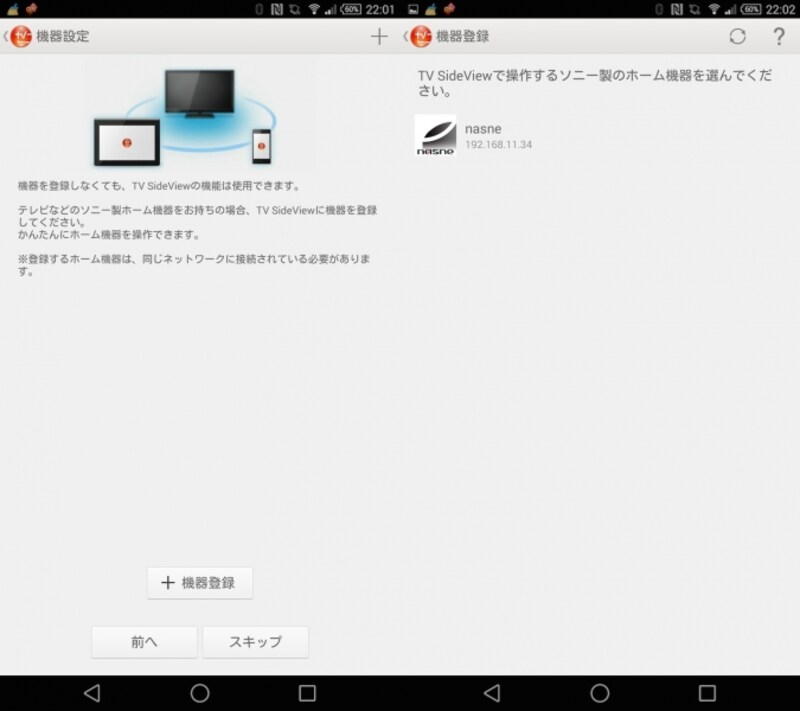いままでは、探す・録る・観るがバラバラだった
これまでタブレットでnasneを使おうとすると、いくつかのサービスやアプリを使いこなす必要がありました。代表的なのは、ウェブサービスの「CHANTORU」とアプリの「Twonky Beam」の組み合わせです。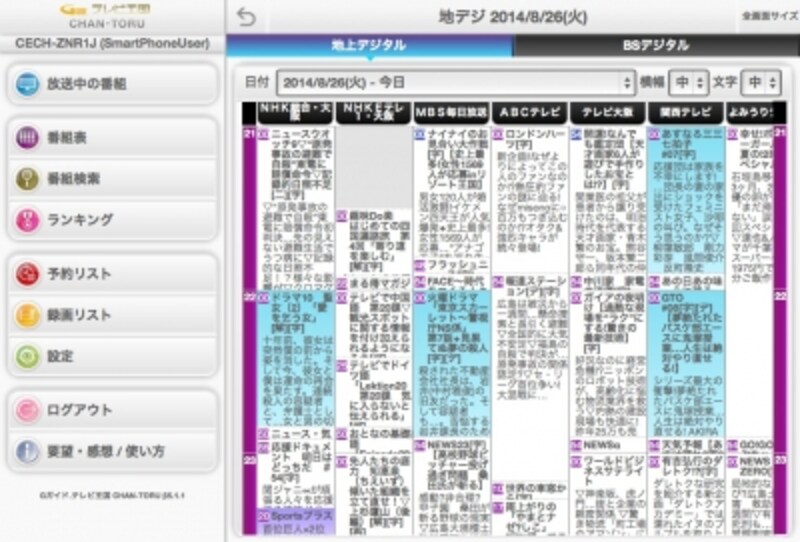
CHANTORUのウェブページ
これらを使えば、タブレットで録画番組を楽しめますが、CHANTORUでは録画予約まで、Twonky Beamは再生だけと、二つを組み合わせることで、ようやく一人前の働きをするといった使い勝手です。
探す・録る・観るがひとつになった『TV SideView』
このような状況の中でしたが、TV SideViewが登場したことで探す・録る・観るがひとつのアプリで完結するようになり、劇的に使いやすくなりました。TV SideViewは、Android版とiOS版がリリースされています。今回はAndroid版をご紹介するので、Playストアで「TV SideView」で検索して、アプリをインストールします。アプリ本体は無料ですが、500円の「TV SideView プレイヤープラグイン」を購入することで、以下が可能になります。
- 家庭内であれば、録画番組や放送中の番組をストリーミング再生できる
- 録画した番組をタブレットに転送して、外出先でも楽しめる
TV SideViewのセットアップ
初回起動では、nasneに接続する画面が表示されます。使っているタブレットがnasneと同じネットワークに接続していると自動検出されます。自動検出されない場合は、nasneかタブレットがネットワークに接続されていないなどの問題があるので確認してください。nasneの登録が完了すると、メイン画面が表示されます。ここでは放送中の番組、人気番組、おすすめ番組がサムネイル付きで表示され、番組が視覚的に把握できるようになっています。おすすめ番組は録画番組の傾向で判断しているのか、気になる番組がピックアップされます。
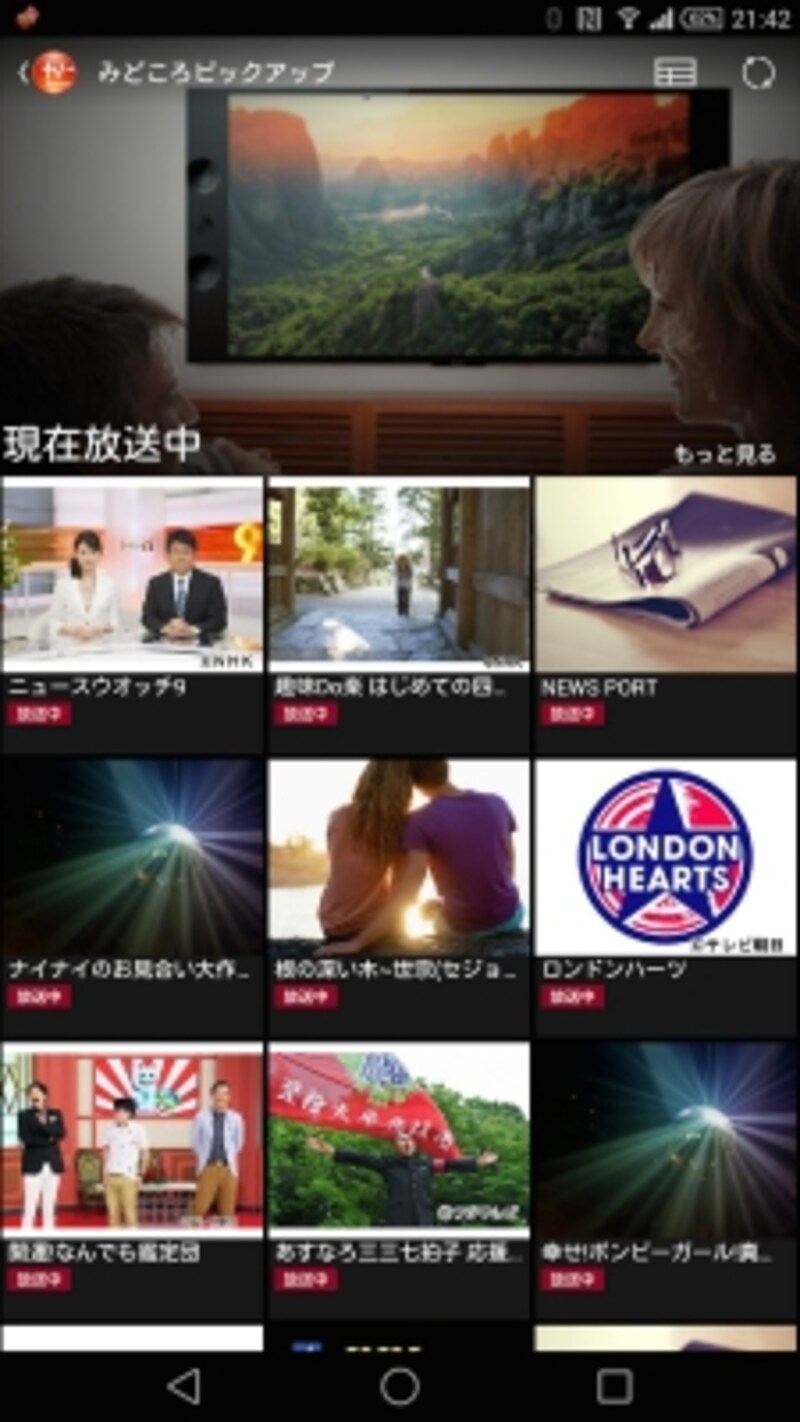
TV SideViewのメイン画面
次のページでは、予約録画から再生方法までをご紹介します。